Yesterday :
Total :
- 쿠팡파트너스
- 구글에드센스
- 애드핏
- 애드픽
- 달빛이비추는 금빛작업실
- #폰요리
- 생명유지필수영양소
- 코코소프트
- 재테크포럼
- 나라디자인
- 기면기의 기억을 걷는 시간:D
- Carbon Fiber Workroom
- 작은설탕
- 김장배추의 게임스토리
- 문또또 라이프
- 필로소피아트
- TakeALook
- 하포의블로그
- 주니엘의 라이프 스토리
- neverending
- NEOEARLY*
- 서기닷컴
- 나 혼자 중얼??
- 먹보a의 살찌는 블로그
- 블로그팩
- 내다보는 (창)
- 집사 강가이버
- JunToday.com
- Hi Hello, Daily
- 영웅엔진
- 사람의 향기
- READ!
- Half and Half
- 비행인생
- Urban Country Diary
- 푸우시로의 지식창고
- Never Ending Story
- 오다
- 꽃길만 걷자
- 실버스타그램
- 하이공도리
- MY FIRST REFRAIN
- 브로페's
- 지금, 당신은 행복합니까?
- JS Storage
- 여행지스크랩북
- 재무컨설턴트 이주호
- 미친듯이 만들어 재끼자.
- 마음의 평온
- Papa's Lab
- Almost nothing
- OK건설워커
- Enjoy the monent ~ Laondd…
- Lifelog of Sol
- moviescale
- The Invincible Iron Man
- 도메인연결
목록스킨편집 (4)
호기심 가득! 모지모지!
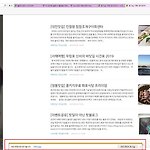
 [티스토리] 안전하지 않은 콘텐츠 문제해결 팁
[티스토리] 안전하지 않은 콘텐츠 문제해결 팁
얼마전부터 블로그에 들어가면 위 사진처럼 브라우저(IE) 아랫부분에 귀찮은 팝업이 하나 뜨더군요. 브라우저 문제인가 했는데... 컴터를 가리지 않고 뜨길래 티스토리 블로그홈를 찾아가봤더니.... 최근 SSL 전면 적용이라는 작업을 했더군요. 보완관련 추가 업데이트라는데... 암튼, 상세한 내용은 모르겠으나 내용을 읽다보니 html안에 링크가 http://로 되어있으면 '안전하지 않은 콘텐츠' 라고해서 맨위 사진의 해당 팝업이 뜨게 되는거더군요. http://를 https://로 바꾸면 해결된다는 얘기! 일단, 첫리스트 화면부터 뜨니, 스킨 전체 html을 손보면 될거 같네요. *물론 최신 스킨을 사용하신다면 티스토리에서 이미 적용을 해놨겠죠? 전 예전에 스킨을 하두 손을 대놔서 http://로 작성된 곳..

 구글번역 플러그인, 블로그에 붙이는 방법
구글번역 플러그인, 블로그에 붙이는 방법
구글번역기를 내 블로그에 붙여보는 방법을 올려봅니다. 사실, 저도 오늘 제 블로그를 방문한 어느 분의 블로그를 찾아갔다가 구글번역 플러그인이 붙어있는게 신기해서 알아보고 붙여봤습니다. (현재, 보시는 제 블로그의 화면 위 왼쪽에 구글번역 리스트박스) https://translate.google.co.kr/?hl=ko 일단, 구글번역 기능의 소스를 얻으려면 위의 주소를 접속합니다. 위의 화면이 나올겁니다. 아래쪽 메뉴 중 '웹사이트 번역기'를 클릭합니다. 웹사이트에 지금 추가할거니까 버튼을 바로 클릭합니다. 본인의 사이트를 입력하고, 기본 언어는 한국어로 설정하시면 됩니다. 물론 본인의 블로그나 사이트가 영어나 다른언어라면 해당언어에 맞게 설정하시면 되겠죠? 번역가능한 언어의 리스트를 정하는 화면입니다. ..

 티스토리 반응형 스킨 #2 배경이미지를 바꿔보자!
티스토리 반응형 스킨 #2 배경이미지를 바꿔보자!
티스토리 반응형 스킨을 만지작거리다보니 요즘 대세인 반응형 웹에 대한 자신감이 늘어가는 중!~ 기본은 뭐니 뭐니해도 각 화면별 CSS만 잘 정리해주면 된다는 것~ 이번에 손대볼 곳은 배경이미지입니다. 기본스킨은 배경이미지 하나를 사용하고 있습니다만, 그냥 하나로만 사용하기엔 심심하고 재미가 없죠? 그래서 각 화면별 그리고 펼쳐치는 메뉴쪽 배경을 바꿔 볼 생각입니다. 방법을 간단히 요약하자면, 1. 각 영역별 이미지를 업로드한다. 2. 각각의 CSS상의 이미지 URL을 바꿔준다. 정도입니다. 크게 어렵지 않으니 겁내지 마세요~ㅎ 일단, 교체할 영역을 살펴보죠~ 가장 큰 PC화면에서 볼때 좌측의 배경이미지가 나타나는 부분입니다. 다스베이더가 오토바이를 타고 있는 이미지 보이시죠? 두번째는 중간 크기로 브라우..

 티스토리 스킨 CSS편집, 개발자도구를 활용하면 편해져요!
티스토리 스킨 CSS편집, 개발자도구를 활용하면 편해져요!
브라우저의 기본기능 개발자도구를 이용해서 CSS를 쉽게 편집하는 방법을 올려봅니다. 일반적으로 소스보기 후 해당 소스를 하나하나 찾아가며 수정하는 분들이 혹 있으실까바 조금은 편한 방법을 소개해드립니다. 이미 어느정도 HTML을 만질 수 있는 분들은 해당사항이 안될지도 모르겠네요. 위의 사진처럼 익스플로러11 기준, 오른쪽 상단을 보시면 톱니바퀴가 보이실겁니다. 클릭하시고 보시면 메뉴에 개발자도구가 있습니다. (타 브라우저도 비슷한기능들이 있습니다.) 그리고 익스 버전별로 메뉴 모양이 조금씩 다른데 기능은 거의 동일하게 들어가 있습니다. 클릭하시면 아래처럼 브라우저의 하단에 창이 열립니다. 새창으로도 열리기도 하지요~ 옵션에서 변경가능합니다만 설명은 생략할게요~ 개발자도구 창을 보시면 맨앞에 DOM탐색기..
